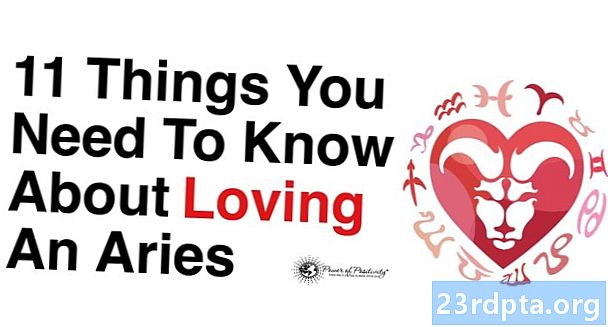เนื้อหา
- ตรวจสอบการเชื่อมต่อเครือข่ายของคุณ
- ปิดตัวบล็อคโฆษณาหรือบัญชีขาว Spotify
- ล้างคุกกี้และแคชของเบราว์เซอร์
- วิธีล้างคุกกี้และแคชใน Chrome
- วิธีล้างคุกกี้และแคชใน Firefox
- อัปเดตหรือเปลี่ยนเบราว์เซอร์ของคุณ
- แก้ไขโปรแกรมเล่นเว็บ Spotify ผ่านรายการอุปกรณ์
- เปิด Spotify บนอุปกรณ์อื่นชั่วคราว
- ดาวน์โหลดแอพ Spotify สำหรับพีซี

หากคุณต้องการมีสมาธิด้วยความช่วยเหลือของเพลงโปรดของคุณอาจเป็นเรื่องเจ็บปวดหากผู้เล่นเว็บ Spotify ของคุณไม่ทำงาน แต่ตามปกติเราอยู่ที่นี่เพื่อช่วยคุณ ต่อไปนี้เป็นวิธีแก้ไขปัญหาทั่วไปที่จะช่วยให้คุณได้รับ Spotify music fix asap
ตรวจสอบการเชื่อมต่อเครือข่ายของคุณ
ตามปกติเราเริ่มต้นด้วยตัวเลือกที่ชัดเจนที่สุด แต่บางครั้งก็ถูกมองข้าม ตรวจสอบการเชื่อมต่อเครือข่ายของคุณ หากเพลง Spotify ของคุณถูกตัดออกทันทีหรือหากคุณกดเล่น แต่ไม่มีอะไรเกิดขึ้นแสดงว่าอินเทอร์เน็ตของคุณน่าจะเป็นไปได้มากที่สุด นี่คือสิ่งที่คุณสามารถทำได้บน Windows PC ก่อนอื่นลองเปิดเว็บไซต์อื่น หากพวกเขาดูเหมือนจะค่อนข้างช้าตรวจสอบความเร็วอินเทอร์เน็ตของคุณที่นี่
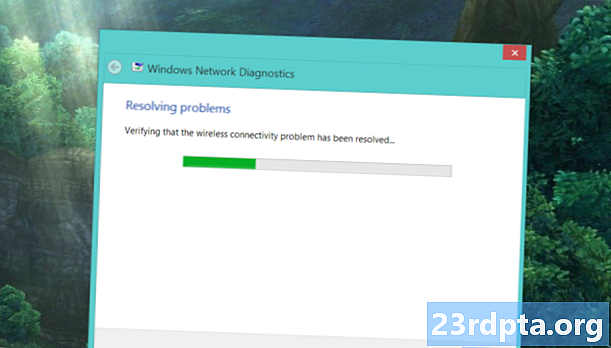
หากไม่มีอะไรเปิดขึ้นให้ไปที่ไอคอนระบบของคุณ ควรอยู่ที่มุมด้านล่างขวาของทาสก์บาร์ คลิกขวาที่ไอคอน Wi-Fi หรือ LAN (ขึ้นอยู่กับสิ่งที่คุณใช้) และเลือก แก้ไขปัญหา. หากคุณใช้ Wi-Fi ปัญหาทั่วไปตัวแก้ไขปัญหาสามารถแก้ไขได้คือเกตเวย์เริ่มต้นไม่พร้อมใช้งาน อย่างไรก็ตามหากคุณได้รับเซิร์ฟเวอร์ DNS นั้นไม่พร้อมใช้งานถึงเวลาที่ต้องรีสตาร์ทโมเด็มของคุณ หากไม่ช่วยตัวเลือกที่ดีที่สุดที่คุณมีคือการโทรหา ISP ของคุณ
ปิดตัวบล็อคโฆษณาหรือบัญชีขาว Spotify
เชื่อหรือไม่แม้ว่าคุณจะมีโปรแกรมเสริม Spotify พรีเมี่ยมการปิดกั้นโฆษณาอาจรบกวนผู้เล่นเว็บ Spotify คุณสามารถปิดได้ง่ายๆผ่านเมนู Add-on ของเบราว์เซอร์หรือไอคอนแถบเครื่องมือ อย่างไรก็ตามหากคุณใช้ uBlock Origin (ซึ่งเราแนะนำให้ใช้มากกว่าบล็อคโฆษณาอื่น ๆ ) คุณสามารถยกเว้นทั้งโดเมนได้
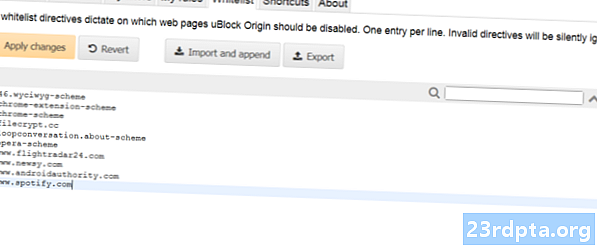
โดยคลิกที่ไอคอน uBlock Origin ในแถบเครื่องมือจากนั้นเปิดแดชบอร์ดโดยคลิกที่ไอคอนที่สี่ด้านขวาภายใต้ปุ่มเปิด / ปิดขนาดใหญ่ ไปที่ Whitelist แถบ คลิกที่รายการเว็บไซต์และเริ่มพิมพ์ เมื่อคุณป้อนที่อยู่ Spotify แล้วให้คลิก ใช้การเปลี่ยนแปลง. จากนั้นคุณควรปิดหน้าต่างทั้งหมดและรีสตาร์ทเบราว์เซอร์ของคุณ เครื่องเล่นเว็บ Spotify ของคุณควรจะดีเหมือนใหม่!
ล้างคุกกี้และแคชของเบราว์เซอร์
คุกกี้และแคชช่วยให้เบราว์เซอร์ของคุณทำงานได้ราบรื่นขึ้นโดยจดจำข้อมูลสำคัญเช่นการเข้าสู่ระบบ อย่างไรก็ตามในบางครั้งข้อมูลอาจถูก“ นำไปใช้ผิดพลาด” ซึ่งนำไปสู่ปัญหากับเครื่องเล่นเว็บ Spotify ของคุณ ดังนั้นก่อนที่คุณจะข้ามไปยังโซลูชันที่รุนแรงกว่านี้คุณควรล้างคุกกี้และแคชล่าสุดของคุณ ขั้นตอนที่คุณต้องดำเนินการควรคล้ายคลึงกับเบราว์เซอร์ใด ๆ แต่เราได้รวมขั้นตอนไว้สำหรับ Chrome และ Firefox:
วิธีล้างคุกกี้และแคชใน Chrome
- เปิดเมนู (สามจุด) จากมุมด้านขวาของแถบเครื่องมือ
- วางเมาส์เหนือ เครื่องมือเพิ่มเติม จนกระทั่งเมนูย่อยขนาดเล็กปรากฏขึ้นทางด้านซ้าย จากนั้นคลิก ล้างข้อมูลการท่องเว็บ.
- ตั้งช่วงเวลาเป็น 24 ชั่วโมง จากเมนูแบบเลื่อนลงและประวัติการเรียกดูที่ไม่ได้เลือกหากคุณไม่ต้องการลบ
- คลิก ข้อมูลชัดเจน และรีสตาร์ท Chrome เครื่องเล่นเว็บ Spotify ของคุณควรกลับมาเป็นปกติ
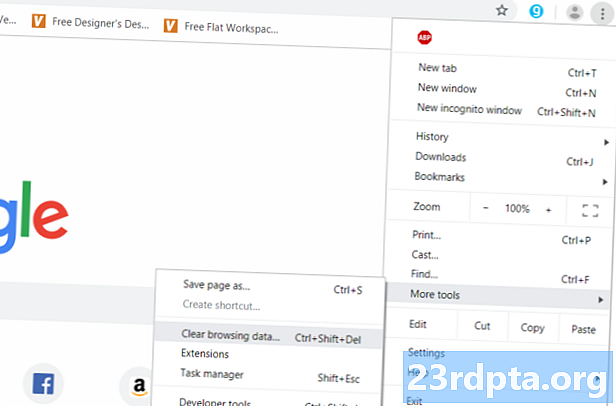
วิธีล้างคุกกี้และแคชใน Firefox
- จากมุมขวาสุดของแถบเครื่องมือให้เปิดเมนู (เส้นแนวตั้งสามบรรทัด)
- ไปที่ ห้องสมุดจากนั้น ประวัติศาสตร์.
- คลิกที่ ล้างประวัติล่าสุด. คุณจะสามารถเลือกช่วงเวลาที่คุณต้องการล้าง หากเครื่องเล่นเว็บ Spotify ของคุณหยุดทำงานในวันนี้ให้เลือก ในวันนี้.
- ตรวจสอบให้แน่ใจว่าคุณได้ทำเครื่องหมายเฉพาะคุกกี้และแคชจากนั้นคลิกที่ ล้างทันที.
- รีสตาร์ทเบราว์เซอร์ของคุณและกลับเข้าสู่ Spotify ผู้เล่นเว็บของคุณควรกลับมาทำงานได้อย่างราบรื่น
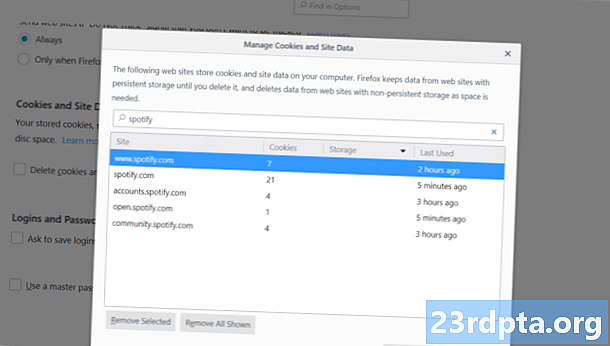
เราขอแนะนำให้คุณล้างทั้งคุกกี้และแคช แต่ถ้าคุณต้องการล้างเฉพาะ Spotify คุกกี้เพื่อความปลอดภัยมีวิธีการทำเช่นนั้น เปิดเมนูอีกครั้งแล้วไปที่ ตัวเลือก> ความเป็นส่วนตัวและความปลอดภัย> คุกกี้และข้อมูลไซต์. คลิกที่ จัดการข้อมูล และพิมพ์ Spotify ในแถบค้นหา คุกกี้ทั้งหมดที่สร้างโดยบริการเพลงควรปรากฏขึ้น เพียงคลิก ลบทั้งหมดที่แสดง. รีสตาร์ท Firefox และให้ผู้เล่นเว็บ Spotify ลองอีกครั้ง
อัปเดตหรือเปลี่ยนเบราว์เซอร์ของคุณ
สิ่งแรกก่อน! หากคุณเป็นผู้ใช้ Mac และคุณไม่ได้ใช้ Spotify ซักพักคุณควรรู้ว่าเครื่องเล่นเว็บของ Spotify ไม่สามารถใช้งานบน Safari ได้อีกต่อไป สลับไปที่ Chrome, Firefox หรือ Opera เบราว์เซอร์ที่ไม่ชัดเจนมากขึ้นมีแนวโน้มที่จะมีปัญหากับโปรแกรมเล่นเว็บ Spotify อย่างไรก็ตามหากคุณใช้หนึ่งในสามเบราว์เซอร์ด้านบนและยังมีปัญหาอยู่คุณควรตรวจสอบการอัปเดต
หากคุณปิดใช้งานการอัปเดตอัตโนมัติด้วยเหตุผลบางประการคุณสามารถดำเนินการได้สองสามขั้นตอน บน Chrome ให้คลิกปุ่มเมนู (สามจุด) แล้วเลือก อัปเดต Google Chrome. หากคุณไม่เห็นตัวเลือกนี้แสดงว่าเบราว์เซอร์ของคุณทันสมัย บน Firefox ให้มุ่งหน้าไปที่เมนูอีกครั้งแล้วคลิก ช่วยด้วย, ติดตามโดย เกี่ยวกับ Firefox. หน้าต่างใหม่ควรเปิดขึ้นและ Firefox จะเริ่มตรวจสอบและดาวน์โหลดการอัพเดทที่มีโดยอัตโนมัติ เมื่อดำเนินการเสร็จแล้วให้รีสตาร์ทเบราว์เซอร์และดูว่ามีผลกับโปรแกรมเล่นเว็บ Spotify หรือไม่
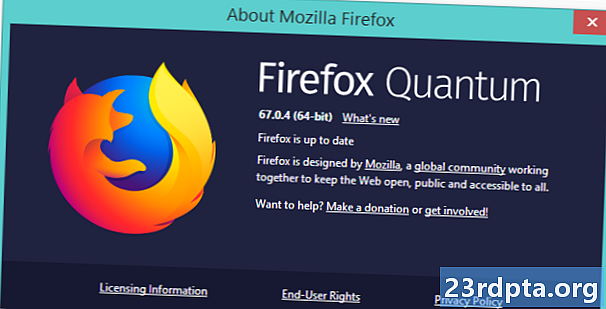
หมายเหตุ: Chrome มีปัญหากับโปรแกรมเล่นเว็บ Spotify ในอดีตตามโพสต์ในฟอรัมทางการของ Spotify ดังนั้นถ้าคุณไม่จู้จี้จุกจิกเกี่ยวกับเบราว์เซอร์ของคุณลอง Firefox หรือ Opera หรือ Edge ถ้าคุณเป็นคนแบบนั้น
แก้ไขโปรแกรมเล่นเว็บ Spotify ผ่านรายการอุปกรณ์
หากการแก้ไขด้านบนไม่ได้ผลสำหรับคุณอย่าสิ้นหวัง! นี่เป็นวิธีง่าย ๆ ที่มักจะแก้ไขปัญหาเครื่องเล่นเว็บของ Spotify หากคุณมีอุปกรณ์หลายเครื่องเชื่อมต่อกับบัญชี Spotify ของคุณบางครั้งผู้เล่นสามารถ "สับสน" ในที่ที่ควรเล่นเพลงหรือรายการเพลงของคุณ สิ่งนี้อาจส่งผลให้ไม่มีอะไรเล่นเมื่อคุณคลิกที่เพลง คุณสามารถแก้ไขได้โดยเพียงคลิกที่ รายการอุปกรณ์ อยู่ที่ด้านซ้ายของปุ่มควบคุมระดับเสียงแล้ว ผู้เล่นเว็บ.
บางครั้งการแก้ไขที่ง่ายที่สุดดีที่สุด
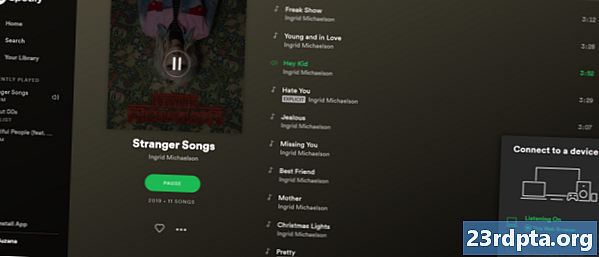
เปิด Spotify บนอุปกรณ์อื่นชั่วคราว
หากขั้นตอนก่อนหน้านี้ไม่ได้ช่วยคุณสามารถลองแก้ไขปัญหาอื่นที่เรียบง่าย แต่มีประสิทธิภาพ ปิดโปรแกรมเล่นเว็บและเปิด Spotify บนอุปกรณ์อื่นเช่นสมาร์ทโฟนของคุณ หากคุณยังไม่ได้ดาวน์โหลดแอป Android คุณสามารถทำได้ที่นี่ เล่นเพลงใด ๆ บนสมาร์ทโฟนของคุณและเปิดโปรแกรมเล่นเว็บ Spotify อีกครั้ง
โปรแกรมเล่นเว็บ Spotify นั้นเจ้าอารมณ์ แต่ไม่สามารถแยกออกได้
ที่ด้านล่างของหน้าจอคุณจะเห็นแถบสีเขียวที่มี“ คุณกำลังฟังอยู่” ตามด้วยชื่ออุปกรณ์ของคุณ หากคุณเห็นให้ทำซ้ำเคล็ดลับจากขั้นตอนข้างต้น ไปที่ รายการอุปกรณ์ และคลิกที่ เว็บเบราว์เซอร์นี้. เพลงของคุณควรเริ่มเล่นในตำแหน่งที่ค้างไว้บนสมาร์ทโฟนของคุณ
ดาวน์โหลดแอพ Spotify สำหรับพีซี
บางครั้งความยุ่งยากก็ไม่คุ้มค่า หากโปรแกรมเล่นบนเว็บ Spotify ให้ปัญหากับคุณก็ถึงเวลาที่ต้องละทิ้งแอปพลิเคชันพีซี คุณสามารถดาวน์โหลดได้ที่นี่ หากคุณต้องการใช้ในสำนักงาน แต่คุณไม่มีสิทธิ์ของผู้ดูแลระบบในการติดตั้งโปรแกรมบนพีซีของคุณไม่ต้องอายและแค่ขอความช่วยเหลือจากเจ้าหน้าที่ไอทีของคุณ
นี่คือเคล็ดลับของเราเกี่ยวกับวิธีการแก้ไขโปรแกรมเล่นเว็บ Spotify ที่ไม่ทำงาน คุณสามารถแก้ไขปัญหาของคุณได้ด้วยความช่วยเหลือของเราหรือไม่